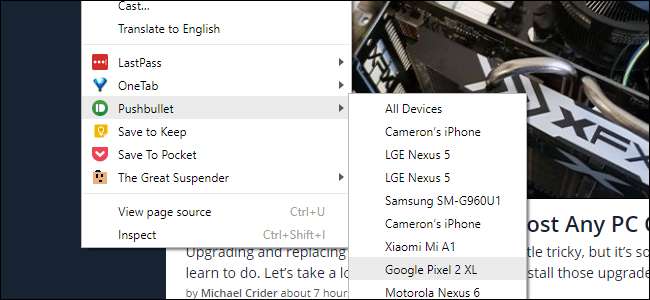
Ci sono momenti in cui cerchi qualcosa in Chrome sul tuo PC, ma vuoi trasferirlo sul tuo smartphone. Anche se non esiste un modo integrato e diretto per farlo, abbiamo altre soluzioni per te sia per iPhone che per Android.
Forse hai trovato un articolo che vorresti leggere in seguito sul tuo dispositivo mobile. Forse hai trovato alcune recensioni o una ricetta che vuoi portare con te quando fai la spesa. Ci sono molte ragioni per cui potresti cercare cose sul tuo PC, ma poi vuoi metterle sul tuo telefono per metterle in uso. La buona notizia è che hai alcune opzioni. Là siamo modi semplici per farlo: devi solo impostare le cose prima. Descriveremo alcune opzioni diverse qui, ma niente di troppo intenso. Vediamolo!
Aggiornare : Ora puoi farlo con La funzione nascosta "Invia scheda a te stesso" di Chrome .
Se sei disposto a utilizzare un'estensione: Pushbullet
Quando si tratta di ottenere quasi tutto da Chrome sul tuo telefono, Pushbullet è il tuo mirtillo. È disponibile per iOS e Android sul lato mobile e dovrai anche installare il Estensione Chrome Pushbullet .
Vai avanti e installalo su entrambe le estremità e iscriviti al servizio. Se riscontri ostacoli (o sei curioso di cos'altro puoi fare con Pushbullet), controlla il nostro post completo .
RELAZIONATO: Come utilizzare Pushbullet per sincronizzare tutti i tipi di cose tra il tuo PC e il telefono Android
Con tutto in esecuzione su entrambe le estremità, fare clic con il pulsante destro del mouse sulla pagina Web che si desidera inviare al telefono, passare a Pushbullet nel menu contestuale e selezionare il dispositivo. E bam! Viene immediatamente visualizzato sul telefono come collegamento nell'app Pushbullet.
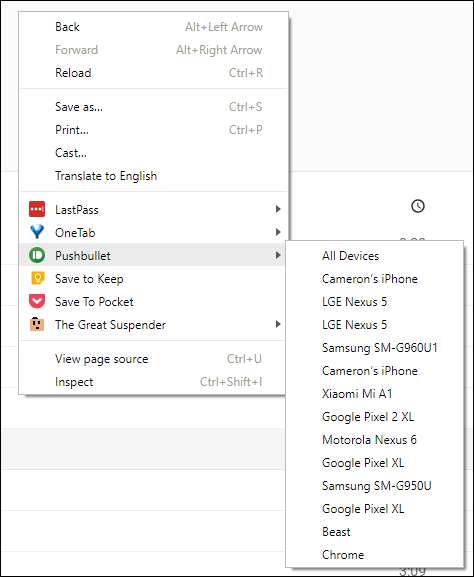
Se utilizzi Android, riceverai anche una notifica. Su iOS, dovrai aprire manualmente l'app Pushbullet per trovare il tuo collegamento. Alla fine, però, se sai che stai inviando un link, saltare nell'app per scoprire che non è un grosso problema. Inoltre, tutti i link che hai inviato vengono visualizzati nell'app.
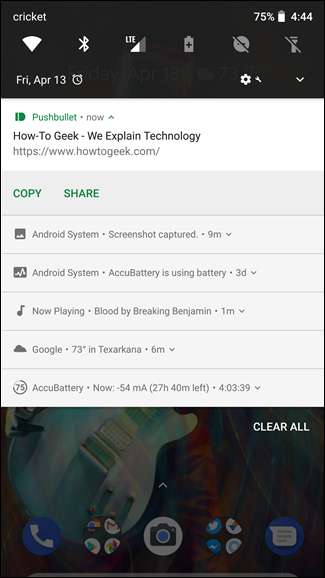
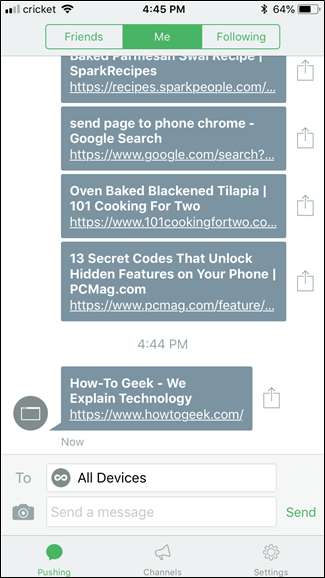
Se non vuoi un'estensione: sincronizzazione nativa delle schede di Chrome
Se non hai l'idea di farlo con un'estensione e un'app sul telefono, puoi sempre utilizzare la sincronizzazione nativa delle schede di Chrome. È un po 'più complicato in questo modo, ma non hai bisogno di nient'altro: solo il browser Chrome sul tuo computer e telefono.
Sul tuo telefono, puoi accedere alle schede aperte nel browser Chrome sul tuo PC. Basta aprire il menu delle impostazioni, quindi toccare il comando "Schede recenti".
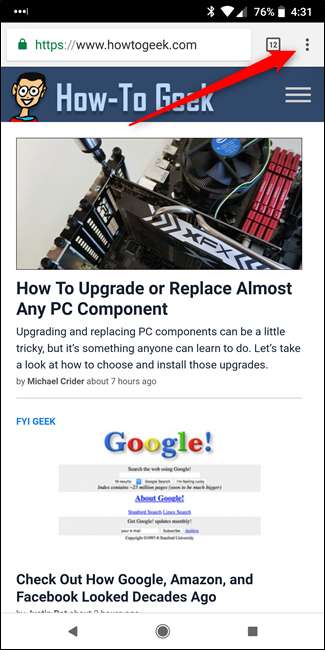
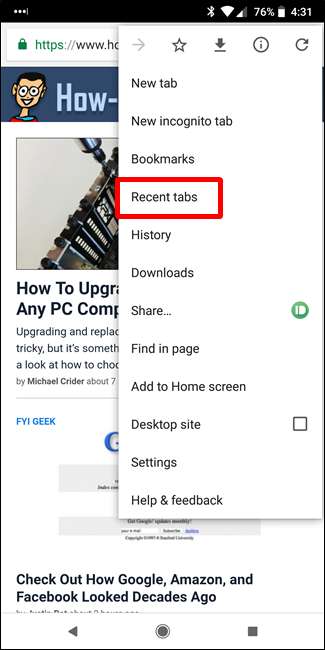
Si apre una schermata con le schede più recenti aperte sugli altri dispositivi. Scegli quello che vuoi aprire sul tuo telefono e boom: eccolo.
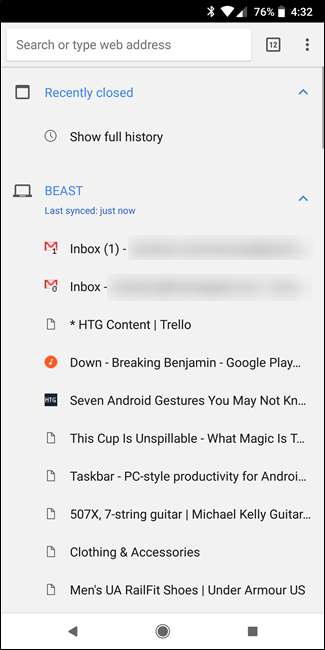
Se usi un Mac e un iPhone o iPad: usa AirDrop
Se sei un utente Mac e iOS, puoi ignorare tutto quanto sopra e utilizzare semplicemente AirDrop. Con una pagina aperta in Chrome sul tuo Mac, vai su File> Condividi> AirDrop.
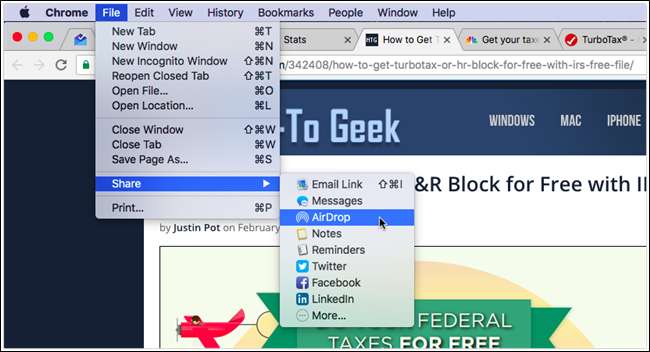
Nella finestra che si apre, seleziona il dispositivo a cui vuoi inviare la pagina.
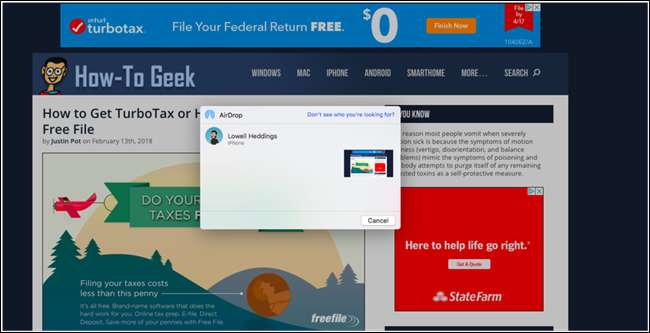
E questo è tutto quello che c'è da fare.
Trasferire una pagina dal computer al telefono non dovrebbe essere una seccatura e utilizzando questi metodi non lo è. Una volta configurato, Pushbullet è di gran lunga il più veloce e semplice e supporta anche un sacco di altre funzionalità.







